「文件资源管理器」是 windows 11 中,管理文件和文件夹的核心工具。如果它的图标没有固定在「任务栏」上,一些小白用户可能就有点「抓虾」。别担心,下面我们就来介绍,资源管理器在哪里打开的 5 种常用方法。

windows 11 文件资源管理器怎么打开?
方法 1:windows + e 快捷键
按下windows + e快捷键,就能立即打开「文件资源管理器」。这个快捷键从 windows 95 时代就有,并一直沿用至今,既简单又高效。
方法 2:高级用户菜单
在「任务栏」上右键单击「开始」按钮,或直接按windows + x快捷键,就会弹出「高级用户菜单」。在列表中选择「文件资源管理器」,即可快速打开。

在「高级用户菜单」中,打开文件资源管理器
方法 3:「开始」菜单
打开「开始」菜单,点击右上角的「所有应用」。在应用列表里找到「文件资源管理器」,点一下就能启动。
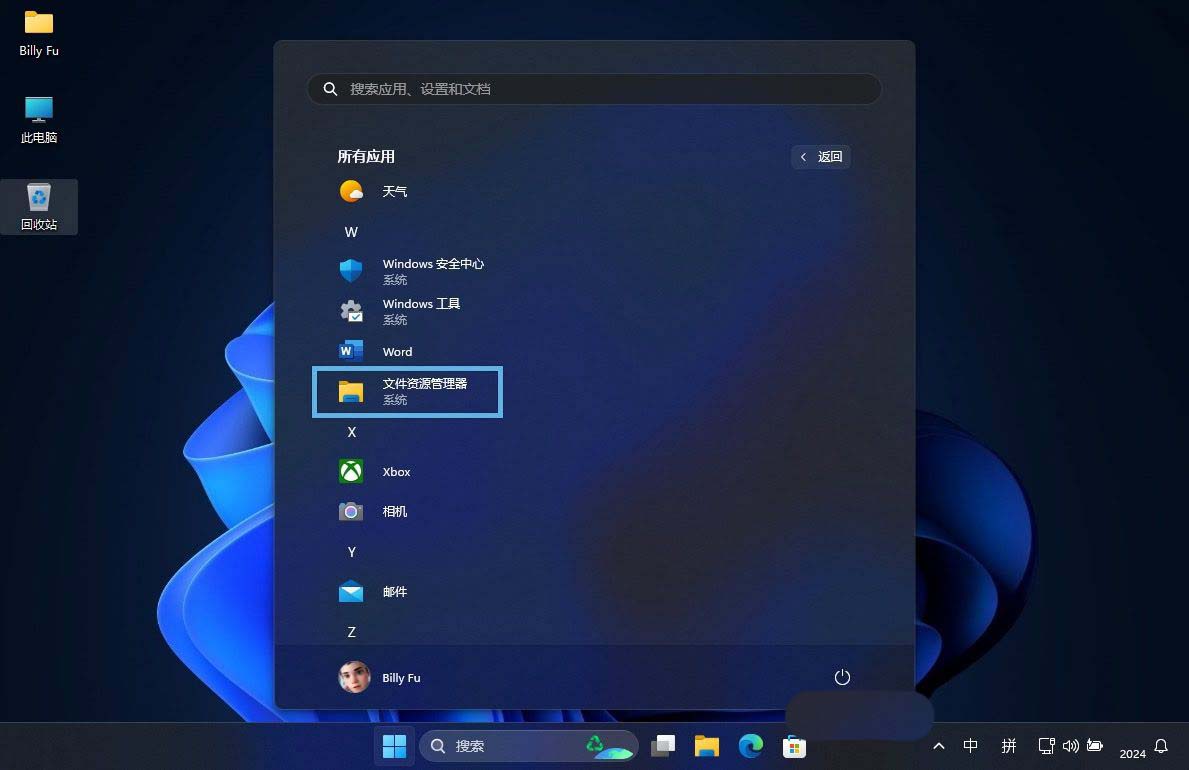
在「开始」菜单中,打开文件资源管理器
方法 4:「开始」菜单专属快捷方式
你也可以在 windows 11 的「开始」菜单里,为「文件资源管理器」添加一个专属快捷方式:
1、按windows + i快捷键打开「设置」,进入「个性化」>「开始」>「文件夹」。
2、打开「文件资源管理器」开关。
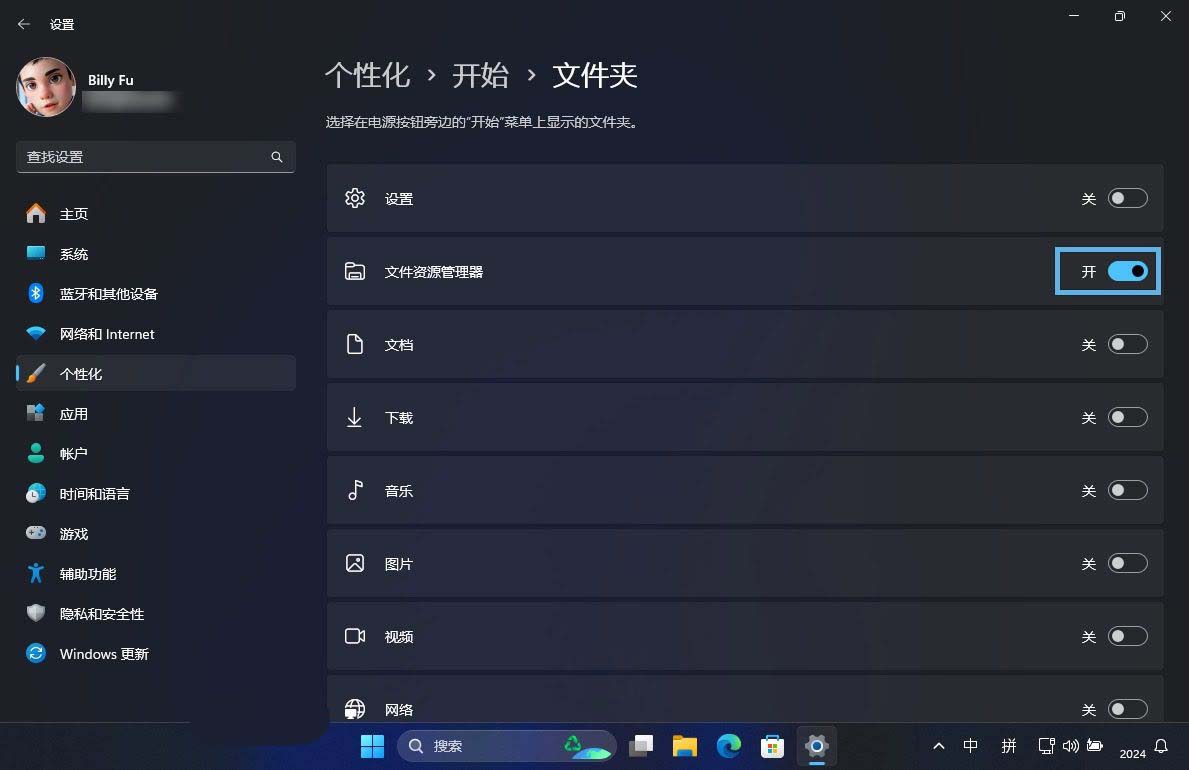
在「设置」中打开「文件资源管理器」开关
3、再次打开「开始」菜单时,右下角就会多出一个快捷图标。
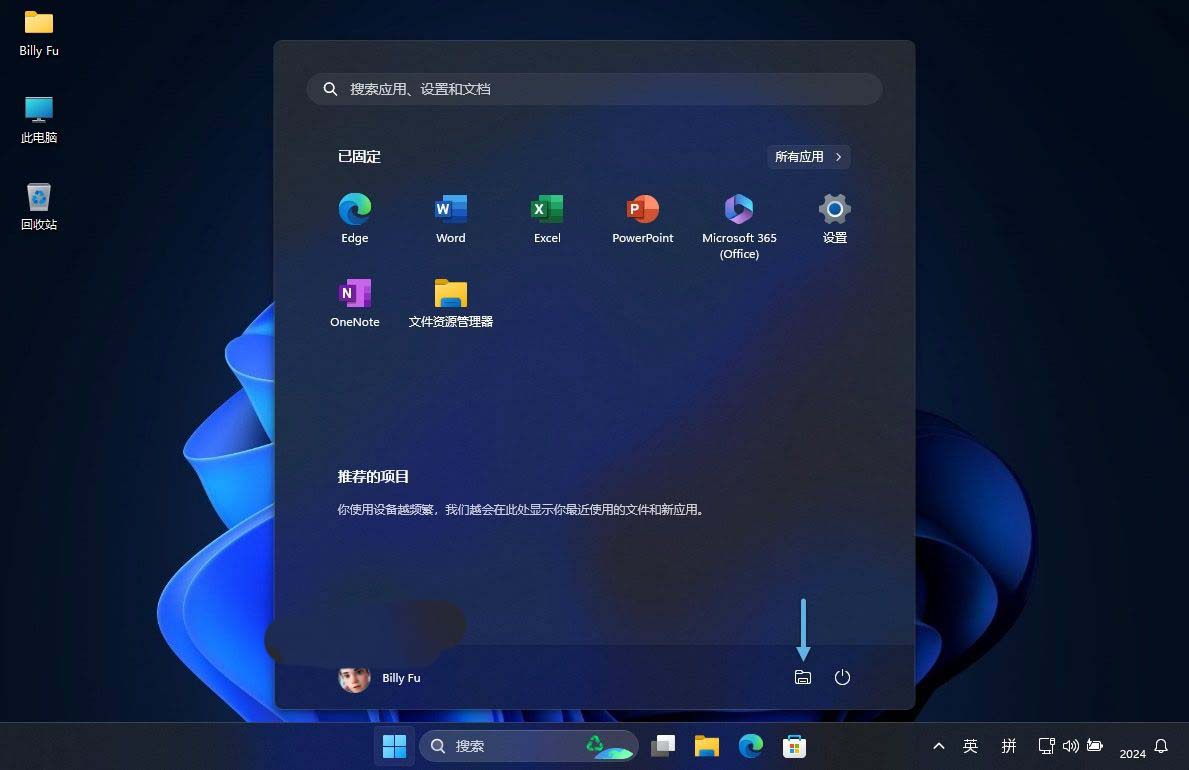
使用「文件资源管理器」快捷图标
方法 5:使用 explorer 命令
在 windows 11 的「运行」对话框、命令提示符或 powershell 中,输入explorer或explorer.exe并回车,也能快速启动「文件资源管理器」。
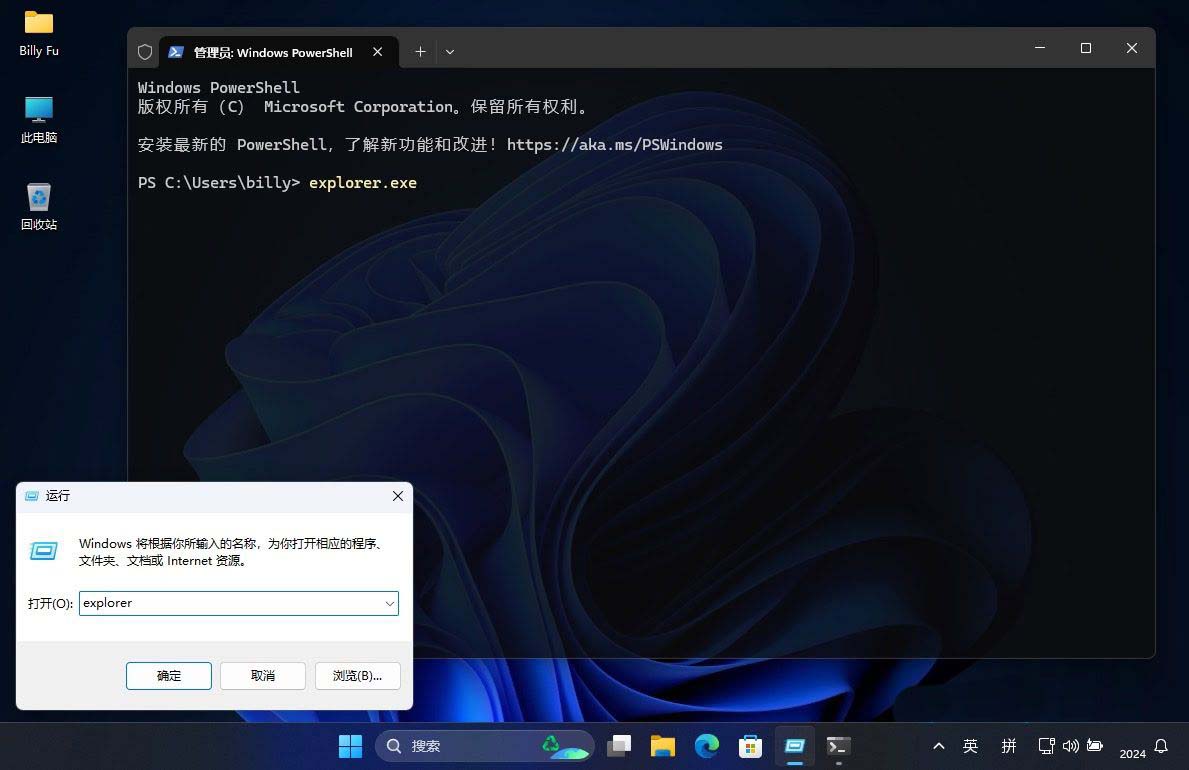
执行 explorer 命令
以上盘点了 windows 11 文件资源管理器在哪里打开的 5 种常用方法,可以帮你快速找到并打开。希望你多多尝试这些方法,找到最适合自己的一款。同时,建议你记住这几个常用文件资源管理器快捷键,轻松提升文件管理效率。
扩展知识
macos系统(ventura/sonoma)
方法1:聚焦搜索
按下command+空格打开聚焦搜索
输入「finder」后回车启动(支持自然语言搜索如「打开文档文件夹」)
方法2:程序坞固定
点击程序坞「访达」图标(默认位于dock栏左侧)
右键图标选择「选项」→「在程序坞中保留」防止误删
方法3:触控板手势
五指捏合调出launchpad,找到「访达」图标
三指上推进入mission control,查看所有打开的finder窗口
linux系统(ubuntu/fedora)
方法1:应用菜单
点击桌面左下角「显示应用程序」
输入「files」或「nautilus」启动文件管理器
方法2:快捷键组合
ubuntu:ctrl+alt+d显示桌面后双击「主文件夹」
fedora:super+e直接打开(需在设置中启用)
方法3:终端启动
打开终端输入nautilus(gnome环境)或dolphin(kde环境)
支持带路径启动:nautilus /home/user/documents
进阶技巧(2025新功能)
多标签页管理:资源管理器/finder支持标签页(ctrl+t新建标签)
快速预览:空格键预览文件(支持pdf/视频格式)
暗黑模式:设置→个性化→颜色→选择「暗」模式
云盘集成:onedrive/icloud直接显示在左侧导航栏




